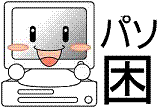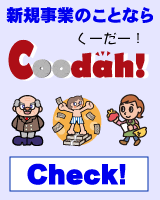“ث‘Rƒpƒ\ƒRƒ“‚ھ—§‚؟ڈم‚ھ‚ç‚ب‚‚ب‚è‚ـ‚µ‚½
پu‰½‚©ˆêŒ¾پv‚ج•ٌچگ‚ح‚ ‚è‚ـ‚¹‚ٌ FacebookƒRƒپƒ“ƒg‚ھ‚إ‚«‚ـ‚·
پ-?“ث‘Rƒpƒ\ƒRƒ“‚ھ—§‚؟ڈم‚ھ‚ç‚ب‚‚ب‚è‚ـ‚µ‚½-‚à‚¶(ڈ‰)-09/20-00:40(7643)-No.515244 پ@ „°?!Re:“ث‘Rƒpƒ\ƒRƒ“‚ھ—§‚؟ڈم‚ھ‚ç‚ب‚...-apple502j-09/20-14:33(7629)-No.515245 پ@ „¯?!Re:“ث‘Rƒpƒ\ƒRƒ“‚ھ—§‚؟ڈم‚ھ‚ç‚ب‚...-ZONE-09/20-15:41(7628)-No.515246
پ£‚±‚جƒyپ[ƒW‚جƒgƒbƒv‚ة–ك‚é
پ£‚±‚جƒyپ[ƒW‚جƒgƒbƒv‚ة–ك‚é
پ£‚±‚جƒyپ[ƒW‚جƒgƒbƒv‚ة–ك‚é
_zenback_
| 515244 | “ث‘Rƒpƒ\ƒRƒ“‚ھ—§‚؟ڈم‚ھ‚ç‚ب‚‚ب‚è‚ـ‚µ‚½ | ‚à‚¶(ڈ‰) | 2015/09/20-00:40 |
ƒپپ[ƒJپ[–¼پFMOUSE-COMPUTER OS–¼پFWindows8.1 ƒpƒ\ƒRƒ“–¼پFLuvBook LB-F511S ƒgƒ‰ƒuƒ‹Œ»ڈغپFƒpƒ\ƒRƒ“‚ھ‹N“®‚µ‚ب‚¢ -- ƒuƒ‰ƒEƒU‚إƒlƒbƒg‚ًŒ©‚ؤ‚¢‚é“r’†‚ةپA‚¢‚«‚ب‚艽‚â‚çڈ‘‚©‚ꂽگآ‚¢‰و–ت‚ھ•\ژ¦‚³‚ê‚ـ‚µ‚½پB ‚»‚±‚©‚ç“®‚©‚ب‚‚ب‚ء‚½‚ج‚إƒٹƒZƒbƒg‚·‚é‚ئپA checking media ‚ئچ¶ڈم‚ة”’‚¢•¶ژڑ‚ھڈo‚ؤپA EFl Network 0 for IPv6 پic4-54-44-3B-12-1Fپjboot failed ‚ئ‚ج•\ژ¦پB‰؛‚ج[ok]‚ًƒNƒٹƒbƒN‚·‚é‚ئ Default Boot Device Missing or Boot Failed Insert Recovery Media and Hit any key Then Select 'Boot Manager' to choose a new Boot Device on to Boot Recovery Media ‚ئڈo‚é‚ج‚ف‚إ‚·پB ڈC—‚ةڈo‚³‚ب‚¢‚ئƒ_ƒپ‚إ‚µ‚ه‚¤‚© | |||
پ£‚±‚جƒyپ[ƒW‚جƒgƒbƒv‚ة–ك‚é
| 515245 | Re:“ث‘Rƒpƒ\ƒRƒ“‚ھ—§‚؟ڈم‚ھ‚ç‚ب‚‚ب‚è‚ـ‚µ‚½ | apple502j | 2015/09/20-14:33 |
‹Lژ–”شچ†515244‚ض‚جƒRƒپƒ“ƒg ‚à‚¶(ڈ‰)‚³‚ٌ‚ح No.515244پu“ث‘Rƒpƒ\ƒRƒ“‚ھ—§‚؟ڈم‚ھ‚ç‚ب‚‚ب‚è‚ـ‚µ‚½پv‚إڈ‘‚«‚ـ‚µ‚½پB >EFl Network 0 for IPv6 پic4-54-44-3B-12-1Fپjboot failed UEFI‚ًژg—p‚µ‚ؤ‚¢‚ؤپAƒlƒbƒgƒڈپ[ƒNƒuپ[ƒg‚ھ—LŒّ‚ب‚و‚¤‚إ‚·پB ƒlƒbƒgƒڈپ[ƒN‚ح‚آ‚ب‚ھ‚é‚و‚¤‚ب‚ج‚إپA پELANƒPپ[ƒuƒ‹‚ً”²‚¢‚ؤ پE–³گüƒ‹پ[ƒ^‚جƒRƒ“ƒZƒ“ƒg‚ً”²‚¢‚ؤپiƒtƒŒƒbƒcŒُ‚جƒ‹پ[ƒ^‚ب‚ا‚àپj ƒٹƒZƒbƒg‚µ‚ؤ‚‚¾‚³‚¢پB ‹N“®‚µ‚½‚çپAPC‚جMACƒAƒhƒŒƒX‚ًٹm”F‚µ‚ؤ‚‚¾‚³‚¢پB ٹّƒLپ[+Rپ¨ ipconfig /all>%UserProfile%\Desktop\Net.txt ‚ًژہچs‚µ‚ـ‚·پB ƒfƒXƒNƒgƒbƒv‚جNet‚ئ‚¢‚¤–¼‚جƒeƒLƒXƒg‚ج’†‚ةپAMACƒAƒhƒŒƒX‚ھc4-54-44-3b-12-1f ‚ئ“¯‚¶ƒlƒbƒgƒڈپ[ƒNƒAƒ_ƒvƒ^‚ًŒ©‚آ‚¯‚ؤ‚‚¾‚³‚¢پB ‚»‚جƒlƒbƒgƒڈپ[ƒNƒAƒ_ƒvƒ^‚جƒhƒ‰ƒCƒo‚ھ–â‘è‚إ‚·پB چؤƒCƒ“ƒXƒgپ[ƒ‹‚µ‚ـ‚µ‚ه‚¤پB ‚ـ‚½پA‰¼‘zƒ}ƒVƒ“Œnپi“ء‚ةOracle VM VirtualBox)‚ًƒCƒ“ƒXƒgپ[ƒ‹‚µ‚ؤ‚¢‚éڈêچ‡‚حپA ƒAƒ“ƒCƒ“ƒXƒgپ[ƒ‹‚µ‚ـ‚µ‚ه‚¤پB ‹N“®‚¹‚¸‚ةپAژں‚جƒGƒ‰پ[‚ھ•\ژ¦‚³‚ꂽ‚ç OS not found Bootmgr is missing Press any key to CD boot Press Ctrl+Alt+Del to restart UEFIگف’è‚ً•دچX‚µ‚ـ‚·پB ‰½“x‚©‹N“®‚ةژ¸”s‚µپA‘I‘ًژˆ‚ھ•\ژ¦‚³‚ꂽگآ‰و–ت‚ھڈo‚½‚çپA ڈعچ׃IƒvƒVƒ‡ƒ“‚ةچs‚«‚ـ‚·پB ƒgƒ‰ƒuƒ‹ƒVƒ…پ[ƒeƒBƒ“ƒOپ¨ڈعچ׃IƒvƒVƒ‡ƒ“پ¨ƒtƒ@پ[ƒ€ƒEƒFƒA‚جگف’è‚ئگi‚ف‚ـ‚·پB ‰و–ت‚جژwژ¦‚ةڈ]‚¢پAƒuپ[ƒg‚جڈ‡ڈک‚ً‚ًCDDVD‚©BootmgrپAHDD‚ة‚µ‚ؤ‚‚¾‚³‚¢پB | |||
پ£‚±‚جƒyپ[ƒW‚جƒgƒbƒv‚ة–ك‚é
| 515246 | Re:“ث‘Rƒpƒ\ƒRƒ“‚ھ—§‚؟ڈم‚ھ‚ç‚ب‚‚ب‚è‚ـ‚µ‚½ | ZONE | 2015/09/20-15:41 |
‹Lژ–”شچ†515244‚ض‚جƒRƒپƒ“ƒg ‚à‚¶(ڈ‰)‚³‚ٌ‚ح No.515244پu“ث‘Rƒpƒ\ƒRƒ“‚ھ—§‚؟ڈم‚ھ‚ç‚ب‚‚ب‚è‚ـ‚µ‚½پv‚إڈ‘‚«‚ـ‚µ‚½پB >ƒpƒ\ƒRƒ“–¼پFLuvBook LB-F511S http://www.mouse-jp.co.jp/m-book/luvbookf50/lb-f511s_spec.html 500GBƒnپ[ƒhƒfƒBƒXƒNƒ‚ƒfƒ‹‚إ‚·‚ثپB چً”N””„‚³‚ꂽƒ‚ƒfƒ‹‚ج‚و‚¤‚إ‚·‚ھپA•غڈطٹْٹش’†‚إ‚µ‚ه‚¤‚©پH >OS–¼پFWindows8.1 Windows 10‚ض–³—؟ƒAƒbƒvƒOƒŒپ[ƒh‚ح‚³‚ê‚ؤ‚¢‚ـ‚¹‚ٌ‚©پH •\ژ¦‚³‚ꂽƒپƒbƒZپ[ƒW‚حƒuپ[ƒgƒfƒoƒCƒX(HDD)‚ھŒ©‚آ‚©‚ç‚ب‚¢‚ئ‚¢‚¤‚±‚ئ‚إ‚·پB ’è”ش‚ج•ْ“dچى‹ئ‚ًچs‚ء‚ؤ‹N“®‚إ‚«‚é‚و‚¤‚ة‚ب‚é‚©ژژ‚µ‚ؤ‚ف‚ـ‚µ‚ه‚¤پB 1.ACƒAƒ_ƒvƒ^‚جƒRƒ“ƒZƒ“ƒg‚ً”²‚«پAژو‚èٹO‚·پB 2.ƒ}ƒEƒXˆبٹO‚جUSB‹@ٹي‚ًگع‘±‚µ‚ؤ‚¢‚éڈêچ‡‚حپA‚·‚ׂؤژو‚èٹO‚·پB 3.ƒoƒbƒeƒٹ‚ًژو‚èٹO‚·پB 4.“dŒ¹ƒXƒCƒbƒ`‚ًگ”‰ٌ‰ں‚·پB 5.ˆêژٹش’ِ“x•ْ’u‚·‚éپB •ْ’uŒمپAƒoƒbƒeƒٹ‚ئACƒAƒ_ƒvƒ^‚ًژو‚è•t‚¯پA“dŒ¹‚ً“ü‚ê‚ؤ‹N“®‚·‚é‚©ٹm”FپB Windows‚ھ‹N“®‚إ‚«‚½‚çپAˆê“xچؤ‹N“®‚µ‚ؤ‚‚¾‚³‚¢پB ژو‚èٹ¸‚¦‚¸پA‚±‚±‚ـ‚إچs‚ء‚ؤŒ‹‰ت‚ًڈ‘‚«چ‚ٌ‚إ‚‚¾‚³‚¢پB #گ³ڈي‚ة‹N“®‚إ‚«‚ؤ‚àپA‚±‚ê‚إڈI‚ي‚è‚إ‚ح‚ ‚è‚ـ‚¹‚ٌ‚ج‚إپB | |||
| ‰½‚©ˆêŒ¾(–{ƒyپ[ƒW‚إژQچl‚ة‚ب‚ء‚½‚ب‚ç‚ب‚¢‚ًٹـ‚ك‚ؤژc‚µ‚ؤ‚ ‚è‚ـ‚·) پ@پپF‰ًŒˆپ@پ›پFژQچl‚ة‚ب‚ء‚½پ@پ~پFژQچl‚ة‚ب‚ç‚ب‚©‚ء‚½پ@پIپFƒAƒhƒoƒCƒX‚ ‚è | |||
| ژQچl | ‰ٌگ” | “ٹچe“ْژ | ‰½‚©ˆêŒ¾ |